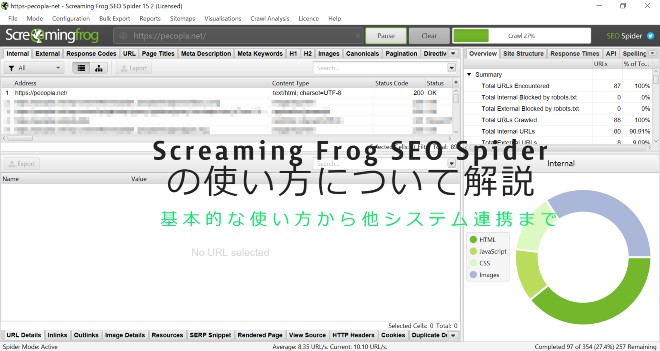Screaming Frog SEO Spiderの使い方について解説
2021.08.31
WEB担当者やSEO担当者なら、Screaming Frogという言葉を聞いたことがあるかと思います。ただ使い方がよくわからない方もいるかもしれませんので、今回はScreaming Frog SEO Spiderの基本的な使い方から、他システムとの連携方法をご紹介します。
Screaming Frog SEO Spiderとは
Screaming Frog SEO Spiderとは、イギリスの会社「Screaming Frog」が提供している
SEOツールです。なお、実行ファイルをサイトからダウンロードして、パソコンにインストールして使います。
Screaming Frog SEO Spiderには無料版と有料版があり、有料版は1ライセンス~4ライセンスまでで149ユーロ(2021年9月現在おおよそ2万円前後)となっています。

Screaming Frog SEO Spiderの特徴は
- URLを入力するだけで簡単に見たいサイトのデータを取得してくれる
- タイトルやh1などSEOの視点で必要な機能を取得できる
- 取得したデータをCSVなどでエクスポートできる
- 機能制限付きだが、無料でも使える
といったものが挙げられます。
Screaming Frog SEO Spiderの有料版と無料版の違い
Screaming Frog SEO Spiderの有料版と無料版の違いは以下です。
| 特徴 |
無料版 |
有料版 |
| リンク切れ、エラー、リダイレクトの抽出 |
◎ |
◎ |
| ページタイトルとメタデータの分析 |
◎ |
◎ |
| メタロボットの検出 |
◎ |
◎ |
| hreflang属性の診断 |
◎ |
◎ |
| 重複ページの抽出 |
◎ |
◎ |
| XMLサイトマップを生成する |
◎ |
◎ |
| Webサイト構成の視覚化 |
◎ |
◎ |
| クロール制限 |
500URL |
無制限 |
| クロールスケジューリング |
× |
◎ |
| クロールスピードや詳細条件の設定 |
× |
◎ |
| クロールを保存して再アップロード |
× |
◎ |
| JavaScriptレンダリング |
× |
◎ |
| クロールの比較 |
× |
◎ |
| 重複コンテンツに近いコンテンツの抽出 |
× |
◎ |
| カスタムrobots.txt |
× |
◎ |
| AMPのクロールと診断 |
× |
◎ |
| 構造化データマークアップの診断 |
× |
◎ |
| スペルチェックと文法チェック(日本語も可能) |
× |
◎ |
| ソースコード検索 |
× |
◎ |
| 要素の抽出 |
× |
◎ |
| GoogleAnalyticsの連携 |
× |
◎ |
| サーチコンソールの連携 |
× |
◎ |
| PageSpeedInsightsの連携 |
× |
◎ |
| リンクメトリクスの連携 |
× |
◎ |
| フォーム認証 |
× |
◎ |
| 生のHTMLとレンダリングされたHTMLの保存と表示 |
× |
◎ |
| 無料のテクニカルサポート |
× |
◎ |
なお有料版を使う場合、ライセンスを購入する必要があります。ライセンスを購入したら、画面上部にある「Licence」からUsernameとLicence keyを入力します。

入力後一旦、Screaming Frog SEO Spiderを再起動します。再起動後、以下のように「Licenced」と表示されたらOKです。

Screaming Frog SEO Spiderの使い方。
Screaming Frog SEO Spiderの使い方を解説していきます
インストール
以下のサイトにアクセスしてインストール最新の実行ファイルをダウンロードします

https://www.screamingfrog.co.uk/seo-spider/
ダウンロードしたら実行ファイルをクリックして、インストールします。
基本的にはナビゲーション通りのインストールで問題ございません。
Screaming Frog SEO Spiderの基本的な使い方
1.URLを入力してサイトのデータを取得する

まずは、「Enter URL to spider」にサイトのURLを入力し、「Start」をクリックしましょう。
そうすると、ツールが自動的にサイトデータを取得してくれます。
ただ、サイトのページが多いと、データの取得に時間がかかります。
また前述したように無料版だと500URL(HTMLだけでなく、HTMLを生成するために必要なCSSファイルやJSファイル、画像ファイルも含まれます。)しか取得できません。
2.サイトのデータをチェックする
取得したデータを画面上でチェックできます。画面上部にある「External」や「URL」のタブを切り替え、アドレスの中にあセルの中をクリックすると下に、クリックしたURLの詳細データが表示されます。複数選択も可能ですが、その場合は、詳細は表示されません。
以下はトップページをクリックしたときの画像です。

また、以下の画像では、右側にもデータが表示され、例えばタイトルの重複の数や、タイトルが入っていない数など、基本的なSEO情報がチェックできます。

3.サイトのデータをエクスポートする
基本的なサイトのデータをエクスポートする
取得したデータをエクセルやcsvエクスポートすることができます。取得するデータの種類は、以下のようにすべてのデータからHTML、PDF、CSSなど取得したいデータだけを出力することが可能です。SEOでもタイトルやh1など基本的なものをチェックしたい場合は「HTML」を選択すると良いです。

「Export」をクリックしたら、出力するファイル形式や保存先を選択します。

そうすると以下のようなデータが出力されます。画面で表示されたデータがそのまま出力されると思ってください。

外部リンクや内部リンクデータを出力
上部メニューバーの「Bulk Export」から「All Outlinks」をクリックし、保存先とファイル名を入力し「保存」をクリックします。

そうすると以下のようなデータが出力されます。

sitamap.xmlを出力
Screaming Frog SEO Spiderではsitemap.xmlも出力可能です。すでにSitemap.xmlがある場合は使わない機能かと思いますが、まだSitemap.xmlを導入していない場合は、Sitemapをわざわざ作成する手間が省けるので、一度使ってみても良いでしょう。なおSitemapの重要性は以下で解説しています。
XMLサイトマップとは?sitemap.xmlの重要性や作成方法を紹介
出力方法は、画面上部にある「Sitemaps」から選択します

選択すると、Sitemapに含みたいものにチェックします。通常とは違うのは、レスポンスコードがあることです。例えばリダイレクトする300番台などにチェック入れるとsitemap.xmlに入ります。ただ、通常のSitemapでは入れないので、チェックが入っていなくても気にする必要はありません。

Screaming Frog SEO Spiderで出来るSEO対策まとめ
Screaming Frog SEO Spiderで出来るSEO対策は以下があります
タイトルやディスクリプションなどのmetaタグや見出しタグの確認
クロールしたページのタイトル、meta description、h1とh2(2個ずつ)の内容と長さが一覧で表示されます。例えばタグが設定されていないページ、内容が重複しているページやタグが短すぎる・長すぎるページを見つけやすいです。
エラーページの抽出・修正
クロールされた各URLに対してのステータスコードが表示されますので、重要なページが4xx・5xxエラーになっていないか確認し、もしあった場合は、修正をしましょう。
ページだけでなく、内部リンクや外部リンクにエラーがないかチェックすることができますので、リンク切れの修正に役立ちます。なお、「Bulk Export」の「Response Codes」メニューから気になるステータスコードの被リンクをエクスポートすることができます。

リダイレクトやCanonicalタグのチェック
先程の、エラーステータスコードと同様に、リダイレクトしているURLのチェックやURLの正規化されていないかをチェックできます。もし必要なページがリダイレクトされていたり、URLの正規化がされていない場合は修正しましょう。
URLの正規化の重要性は以下で解説しています。
URLの正規化がなぜ必要なのか分かりやすく解説!
Screaming Frog SEO Spiderと他のシステムとの連携方法。
有料版のみにはなりますが、Google Analytics、Google Search Console、ページスピードインサイト、MajesticSEO(被リンクの確認ツール)、Ahrefs(被リンクの状況や、どのキーワードで順位が付いているなどがわかるツール)など、他のシステムと連携ができます
そのうち、ページスピードインサイト、MajesticSEO、AhrefsはAPIを使った連携になりますので、アカウントを持っているだけでは連携できないようです。
なお、Google Analytics、Google Search Consoleと連携するには、画面にある「API」をクリックし、各一覧にある歯車をクリックします。

そうすると、以下の、画面が表示されますので、接続したいアカウントを選択して「OK」ボタンをクリックします。
接続が完了し、再度クロールすると連携されたデータが表示されるようになります。
以下はGoogle Search Consoleと連携した後の画面で、サーチコンソールから取得できる、クリック数や表示順位が表示されます。

まとめ
今回は、Screaming Frog SEO Spiderの基本的な使い方から、Google Search Consoleなどほかのシステムからの連携方法までご紹介しました。自分のサイトだけでなく競合サイトもチェックできますので、競合サイトがどんな構造になっているのかをチェックして、自分のサイトのSEO対策に役立てましょう。
関連